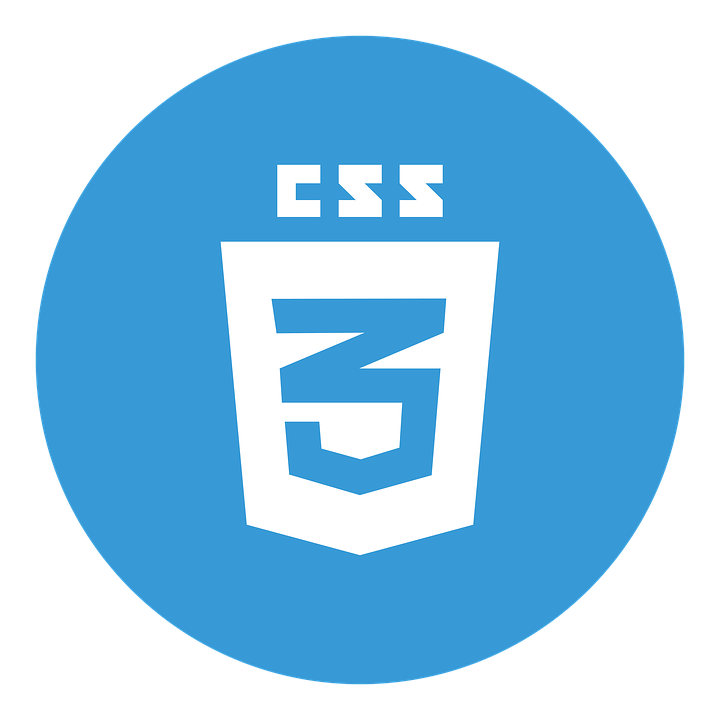1. Netbeans là gì?
NetBeans là một công cụ hỗ trợ lập trình viết mã code miễn phí được cho là tốt nhất hiện nay, được sử dụng chủ yếu cho các lập trình viên phát triển Java. Tuy nhiên, phần mềm này có dung lượng khá nặng dành cho các máy cấu hình có RAM, CPU tương đối cao để vận hành.
NetBeans là môi trường phát triển tích hợp và cực kỳ cần thiết cho các lập trình viên, công cụ này có thể hoạt động tốt với rất nhiều nền tảng hệ điều hành khác nhau như Linux, Windows, MacOS,…Đồng thời là một mã nguồn mở cung cấp các tính năng cần thiết nhất để tạo ra các ứng dụng web, thiết bị di động, desktop. NetBeans cũng hỗ trợ rất nhiều những ngôn ngữ lập trình như Python, Ruby, JavaScript, Groovy, C/C++ và PHP.
Để có thể cài đặt được NetBeans các bạn phải cài đặt và cấu hình sẵn JDK trong máy thì mới có thể tiến hành cài đặt. Các bạn có thể xem bài trước để cài JDK nhé.
2. Cài đặt Netbeans
Ta sẽ tải và cài đặt Netbeans tại https://netbeans.apache.org/download/index.html Các bạn hãy chọn phiên bản mới nhất và phù hợp nhất với máy tính của mình nhé!
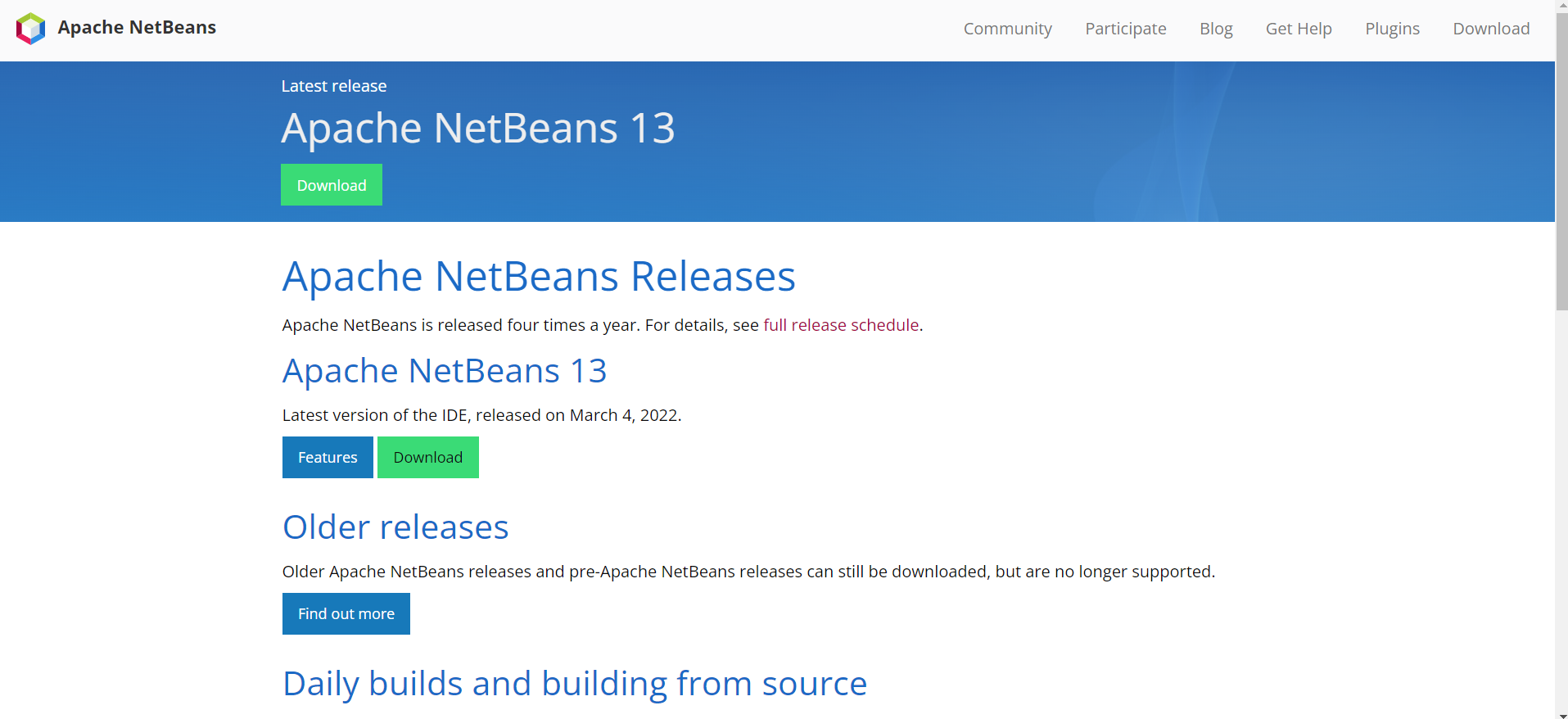
Chọn phiên bản phù hợp với máy tính
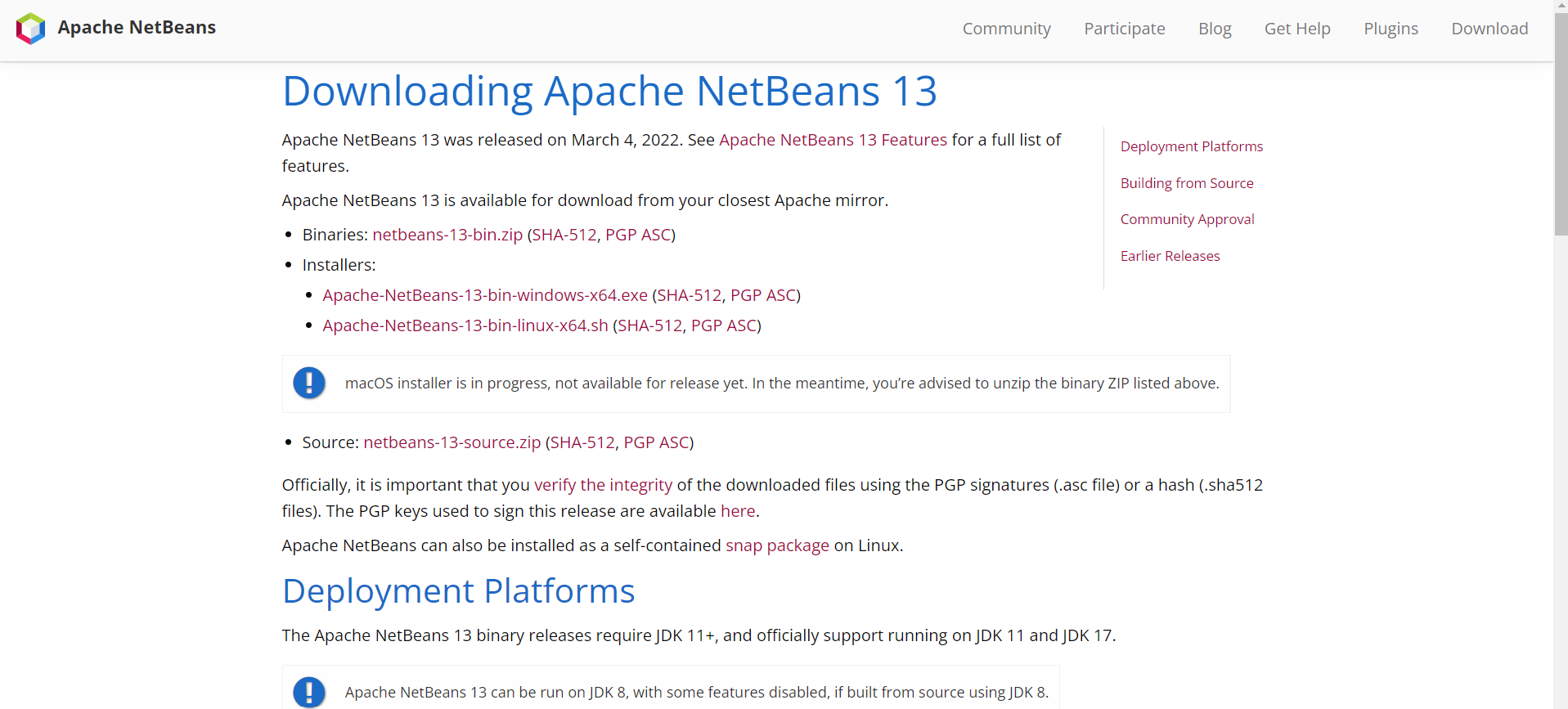
Chọn file Netbeans vừa tải về chọn Yes . Sau đó chỉ cần chọn Next và Next là cài xong thôi.
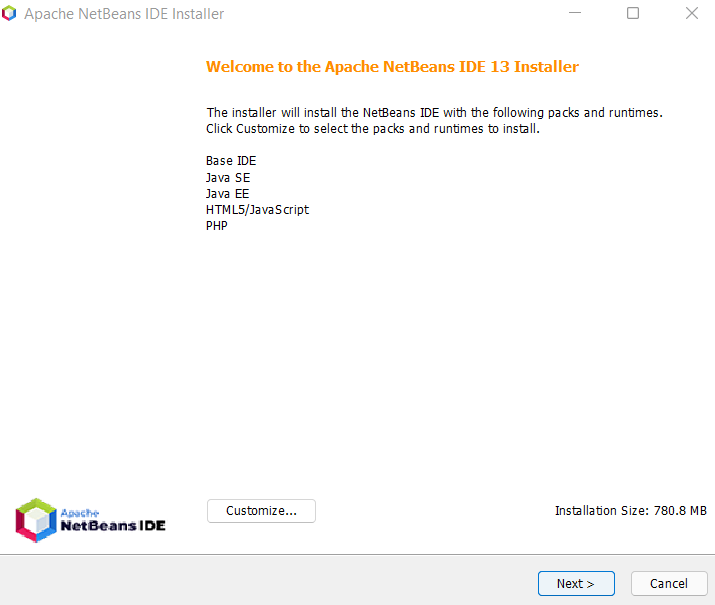
Chọn Browse để chỉnh lại đường dẫn cài đặt nếu cần thiết, sau đó chọn Next
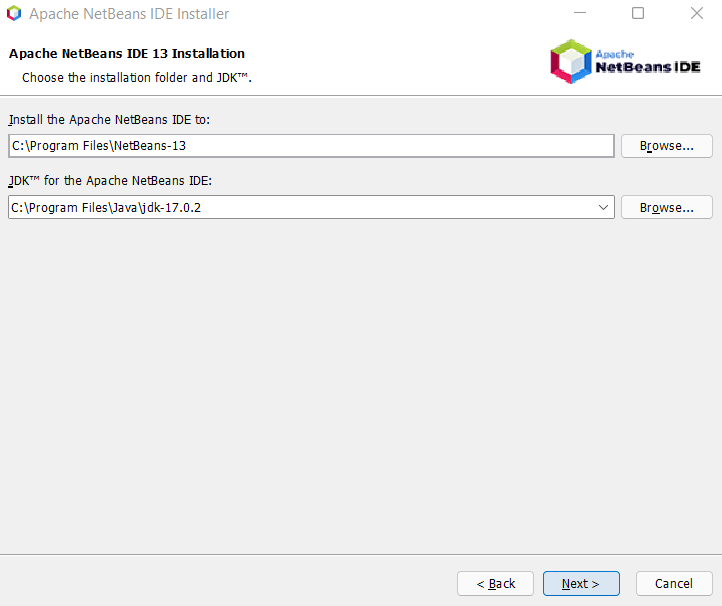
Chọn Install rồi Finish để kết thúc cài đặt.
Vậy là xong rồi ta sẽ thấy phần mềm ở màn hình chính. Ta có thể bắt đầu code được rồi đấy.
3. Chạy chương trình Java đầu tiên
3.1. Sử dụng command line để biên dịch và chạy chương trình
Ta có thể dùng bất cứ trình soạn thảo văn bản nào như NotePad để tạo chương trình Java. Lưu ý phần mở rộng sẽ là .java nhé. Tên file ta có thể đặt tùy ý. Để đảm bảo file của bạn được lưu dưới dạng file có đuôi “.java”, hãy gõ thêm “.java” đằng sau tên tập tin và chọn All Files (Tất cả tệp) từ trình đơn mở rộng thả xuống.

Ta copy dòng code này vào trong file vừa tạo
class Main {
public static void main(String[] args) {
System.out.println("Hello World");
}
}
Như vậy vẫn chưa chạy được file đâu. Ta cần mở command line trên máy tính lên. Để mở thì ta chỉ cần ấn nút Home trên máy tính rồi gõ cmd là ra nhé. Sau khi mở ta có thể kiểm tra một số thứ để có thể chạy được file java như:
- Kiểm tra môi trường chạy Java đã được cài đặt chưa : gõ java -version
C:\Users\Administrator>java -version java version "18.0.1" 2022-04-19 Java(TM) SE Runtime Environment (build 18.0.1+10-24) Java HotSpot(TM) 64-Bit Server VM (build 18.0.1+10-24, mixed mode, sharing)
- Điều hướng đến đúng thư mục của chương trình: Sử dụng lệnh cd cùng tên thư mục để thay đổi thư mục hoạt động. Ví dụ file java cần thực thi ở ngoàn Desktop, khi đó ta chỉ cần sử dụng câu lệnh cd Desktop để truy cập vào thư mục chứa file java cần thực thi.
C:\Users\Administrator>cd Desktop
- Chạy chương trình: ta chỉ cần gõ java tênfile.java rồi enter là được
C:\Users\Administrator\Desktop>java demo.java Hello World
Lưu ý
Phải cài đặt môi trường thành công để chạy được nhé. Nếu ai chưa biết có thể xem lại bài Cài đặt môi trường lập trình Java
3.2. Sử dụng Netbeans để biên dịch và chạy chương trình
Sau khi tải Netbeans sẽ có một icon của ứng dụng trên màn hình desktop. Hãy click đúp chuột và mở nó ra.
Đây là giao diện Netbeans khi mới mở. Ta sẽ chọn File/New Project (Ctrl + Shift + N) để tạo một dự án mới
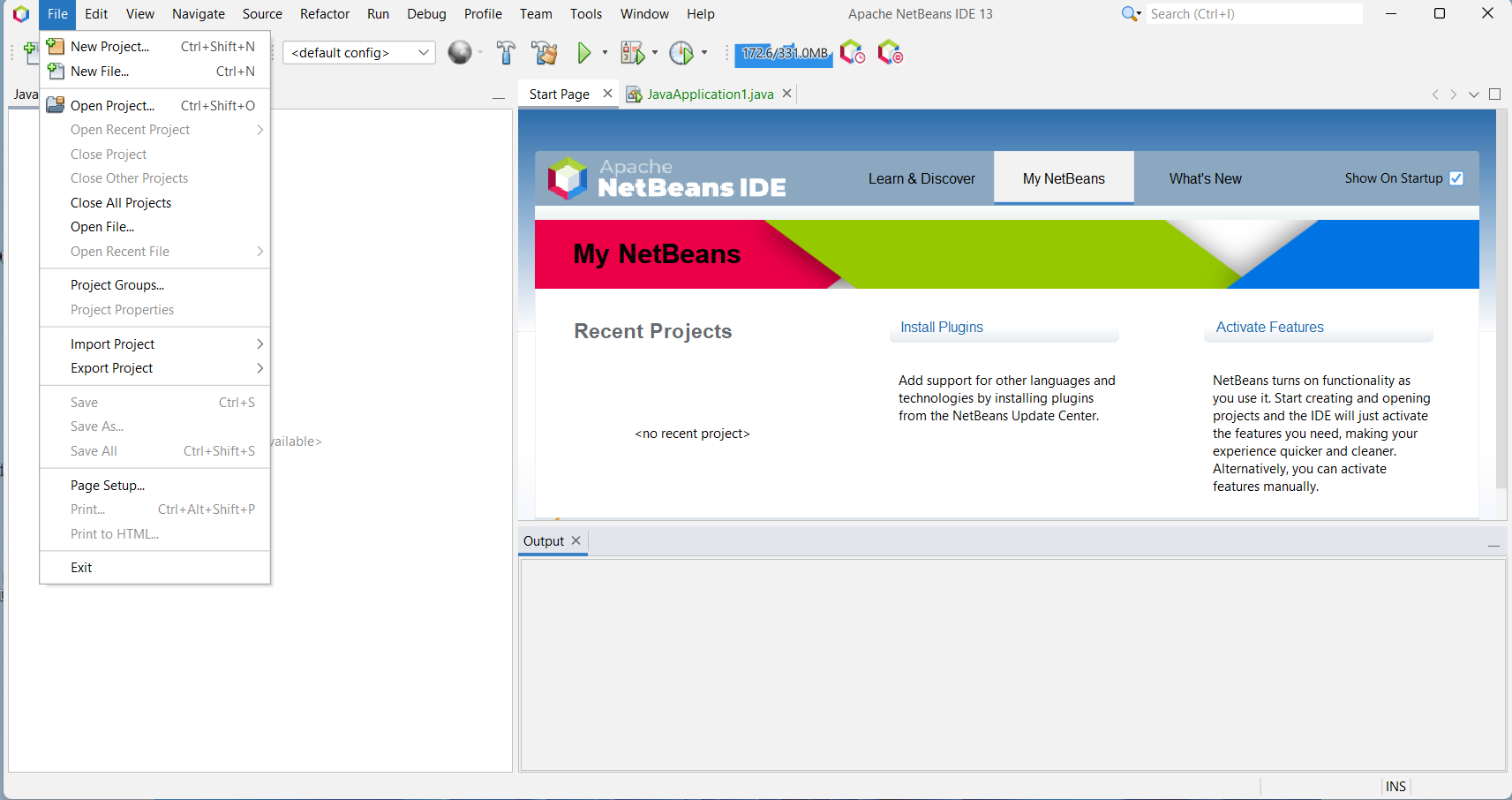
Sau đó Chọn Java with Ant/ Java Application/ Next

Sửa lại tên dự án (Project Name) và chọn vị trí lưu dự án (Browse phần Project Location), sau đó chọn “Finish”
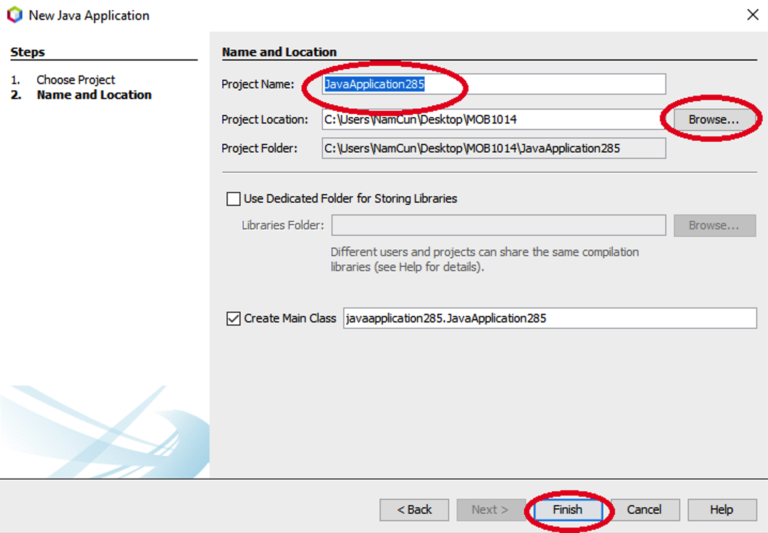
Vậy là xong ta đã tạo xong rồi đấy. Các bạn có thể sử dụng đoạn code sau để chạy thử
package javaapplication1;
public class JavaApplication1 {
public static void main(String[] args) {
// TODO code application logic here
System.out.println("Viết code tại đây");
System.out.println("Chúc các bạn thành công");
}
}
Ấn Run hoặc F6 trên màn hình để chạy nhé
Kết quả
Viết code tại đây Chúc các bạn thành công
4. Phân tích sơ lược về cú pháp của chương trình
Các bạn sẽ chưa hiểu ngay được cú pháp của ví dụ trên. Nhưng mình sẽ nói sơ lược qua về những cú pháp của nó. Đó là những cú pháp ta sẽ được gặp hàng ngày trong các bài toán. Mình sẽ tìm hiểu kỹ và chi tiết hơn ở những bài học sau
Đầu tiên, chúng ta khai báo Class (lớp) theo cú pháp: public class TenClass (ở đây tên lớp của chúng ta là JavaApplication1). Tiếp theo, chúng ta sẽ khai báo phương thức main theo cú pháp: public static void main(String[] args). Đây là phương thức sẽ được thực hiện khi thực thi chương trình, phương thức này có tham số đầu vào (String[] args) là một mảng các chuỗi (String).
Trong phương thức main() là câu lệnh cơ bản System.out.println(“Viết code tại đây”); dùng để xuất thông báo “Viết code tại đây” ra màn hình. Để gõ nhanh câu lệnh này bạn gõ chữ sysout , và nhấn tổ hợp phím Ctrl + Space chọn sysout – print to standard out và nhấn Enter để hoàn thành.